Bluetoothのマウスがペアリング済みなのに接続にならない問題【Windows10】
2018/12/13
以前、BluetoothキーボードBSKBB22がWindows10上で「ペアリング済み」状態なのにも関わらず「接続済み」にならず、使えない問題について書きました。
今回なんと、急にBluetoothマウスも使えなくなってしまったのです。
その後、何度となくペアリングをし直していたら使えるようになっちゃったので問題の根本の解決案はわかりません。
ですが、その時に起きていたことや、そうならない為の予防策っぽい事を備忘録的に書いておきます。
Bluetoothマウスが接続済みにならない時に起きていたこと
僕が使っているBluetoothのマウスはこちら。
iBUFFALOのBSMBB10Nというモデルです。
めちゃ安でした。
最近のBluetoothのマウスって、こんなに安く買えるんですね。
安価だった割には、突然使えなくなる日まではめちゃくちゃ優秀な子でした。
単三電池一本で一か月以上は余裕で使えるような子だったんです。
突然使えなくなった日
さて、その突然使えなくなった日に何があったのかというと・・・僕がデスク作業を離れた隙に、息子がマウスを勝手に持ち出していたのでした。
僕がマウスを見つけたのは隣の部屋の床のうえ。
まぁ小さい子供がやったことだし・・・と心を落ち着かせ、マウスを拾ってデスクに戻りました。
・・・が、その時には作業から離れてそこそこ時間が経っていたために、PCがスリープ状態になっていたっぽいんです。
PCの電源ボタンを押せば、いつもならそのままマウスが動いていたはず・・・なのにその日はマウスが反応せず、よく見てみたら電池が抜けていました。
きっと息子が持ち出した際に激しく床に打ち付け、その衝撃で電池が抜けたんでしょう。
電池を挿しなおし、電源が入っている事を確認して、いざ使おうと思ったら・・・やっぱり動かなかったんです。
Bluetoothの設定画面ではBSMBB10Nが「ペアリング済み」となったまま。(接続済みにならない)
「またか・・・」
そう思い、そこから2、3度ペアリングを繰り返したところでWindowsがブラックアウトしました。
踏んだり蹴ったりですw
※その件に関してはこちらを参考にしてみてください。
その時にPC内で起きていたこと
ブラックアウトと格闘しつつ、なんとか画面を表示させてデバイスマネージャをチェック。
すると、本来「HID準拠マウス」が表示されているところに、「HID準拠マウス」がありませんでした。
通常はこんな感じです。
※デバイスマネージャーの表示方法は、[スタート]を右クリック→メニューから[コントロールパネル]→[デバイスマネージャ]。
※「マウスとそのほかのポインティングデバイス」に通常は「HID準拠マウス」の項目があるが、その時はなかったということです。
つまり、ドライバー関連で何か不具合が起きているのかもしれません。
というのも、どうやらWindows10のブラックアウトの問題も、裏で勝手に動いていたドライバーのアップデートが原因だったっぽいから。
マウスのドライバーはこのあたりにあるはずなので、ちょっと疑ってみるといいでしょう。
※あくまで素人の勝手な予想です。
なかったとしても、HID準拠マウスのドライバーをネットで探さない
そういった予想から、「HID準拠マウスのドライバーを入れなおせばいいんでしょ」と思い、僕はドライバーをネット上で探しました。
でも、出てくるサイトはむやみに信用しないこと。
どうやらそういう不具合から「HID準拠マウス」のドライバーを探している人を狙って、マルウェアを仕込んだファイルをダウンロードさせようとするサイトなどが多いようです。
安易にドライバーだと思ってダウンロードしたらパソコンが乗っ取られた・・・なんてことのないように気を付けましょう。
じゃあどうやって解決したの?
さて、僕の場合どうやって解決したのかというと・・・Windows10のブラックアウト問題に対処して、何度かペアリングを試しているうちにいつの間にか接続できていました。
・・・なので、解決方法はわかりません。
何度かペアリングを試してみてください・・・ってぐらいです。
上にリンクしたキーボードの件と同じですね・・・。
Bluetoothマウスが接続できない状態にならない為の予防策
今回起きた事から、僕は以下2点の予防策をしておきました。
- Windows10の高速起動をオフにする
- ドライバーの自動更新をオフにする
1つずつ解説します。
Windows10の高速起動をオフにする
Windows10では「高速起動」という機能がデフォルト(最初の状態)でONになっています。
僕のようにWindows7からWindows10にアップグレードしたユーザーはこの機能について知らない人も多いのではないでしょうか。
高速起動が適応されている時はWindowsが比較的早く立ち上がるようです。
ですが、これが正常に動くためには「前回起動時と、接続されている機器が同じであること」っていう条件があるんだとか。
今回の僕の場合を考えると・・・PCがスリープになったあとで息子がマウスを持ち出していたのだとしたら、PC側の電源(?)が落ちる前にはマウスは接続された状態であり、スリープから復帰した際にはマウス側の電池が抜けていたので辻褄が合わなくなります。
なので、これが原因なのかな・・・とも疑ったのですが・・・
そもそも電源が落ちている状態とスリープは違うと思います。
また、もしそれでマウスがおかしなことになるのなら、毎朝PCをつける時にはマウス側の制御でマウス自体がスリープ状態になっているため、普段使えていることがそもそもおかしいことになります。
・・・ただ!
高速起動をオフにしてからはマウスが接続できないなどの問題は(今のところ)まだ起きていません。
なので特に高速起動にこだわらないのであれば、これはオフにしておいた方がいいのかもしれないと思いました。(おまじないみたいなもんですが・・・)
※高速起動をオフにする方法はこちらを参考にしました。
【参考】Windows10の高速スタートアップって何?速いけど危ない?無効にする方法は?
ドライバーの自動更新をオフにする
Windowsって、陰ながら頑張っていろいろなことをやっていたりしています。
たとえばドライバーの自動更新などです。
上にリンクを貼ったWindows10のブラックアウト問題で、どうやらグラフィックボードのドライバーに原因があったということで知りました。
今まで普通に動いていたのに、急に動かなくなった・・・みたいな事があったら、まずドライバーを疑ってみるといいかもしれません。
なので、現状とりあえず動いているのなら勝手にアップデートしないで貰おうと。
アップデート時には常にこちらに確認してくれれば、原因の切り分けが比較的しやすそうですし。
というわけで、こちらを参考にドライバーの自動更新をオフにしました。
[参考]Windows10でドライバが勝手にインストールされないようにする方法
おわりに
Bluetoothはとっても便利だし、もっともっと上手に使えるべき規格だと思っています。
ただ、現状はまだまだ不安定な部分もあって、こうやって(特に僕みたいな素人は)だましだまし使うしかないのが残念ですね。
めげずにBluetoothマウスで頑張っていきたいところです。
追記
その後、Bluetoothのレシーバーがないパソコンに乗り換えてしまって、いまは2.4GHzのUSB無線マウスを使っています。
これはこれで便利。
2018/12/13


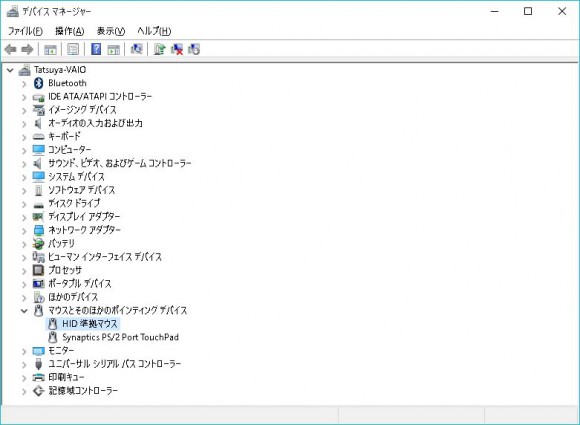



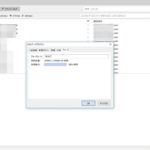





Comment
同じ状態になりました。windows10でbuffaloのマウスです。
このHPにたどり着いて確認したところ、HID準拠マウスがつながったり、切れたりしています。
私のは一向に直りません。すでに数週間費やしています。Win7に戻すことも考えています。
Mさん
コメントありがとうございます。
数週間は辛いですね・・・。
僕もキーボードが繋がらなかった時、2・3日は格闘しましたが、
結局根本の原因はわかりませんでした。
何度となくWindowsの再起動やペアリングのし直し、
キーボードと他の端末とのペアリングを切るなどをしていたら、ある日ふと繋がっちゃった感じで・・。
せめてマウス側に問題があるのか、Windows側に問題があるのかだけでも切り分けられるといいんですけどね・・。
Buffaloに問い合わせたところ、PC側のBluetoothデバイスに問題がある可能性も捨てきれないとの事でした。
Win7に戻そうか僕も何度も悩んでいます。未だに。
でも、いつまでもWin7のままってわけにもいかないと思うと、難しいところでもありますね。
せっかくご来訪頂いたのにお役に立てず申し訳ないです。